HL-5340D
FAQ & Fehlerbehebung |
Wie ändere ich die Länge der Zeit nach der das Gerät in den Schlafmodus geht?
Der Drucker geht nach einem Druckjob in den Schlaf-Modus zurück. Wenn der Drucker im Schlaf-Modus ist, empfängt er Druckjobs, aber es dauert eine kurze Zeit, bis der Drucker aufwacht.
Befolgen Sie bitte die Anweisung unten, um die Schlafzeit zu ändern. Sie können eine längere Zeit einstellen, in der die Maschine im bereiten Modus verbleit und somit kürzere Zeit bis zum erstem Ausdruck benötigt.
Sobald Sie eine Veränderung vornehmen, wird die Einstellung im Drucker gespeichert. Sie müssen nicht jedes Mal die Einstellung vornehmen.
[Windows PCL Treiber]
Dies ist ein Beispiel unter Microsoft® Excel®.
- Klicken Sie auf Datei und Drucken in der Anwendung. Überprüfen Sie, ob Ihr Druckermodell gewählt ist und klicken Sie auf Eigenschaften.
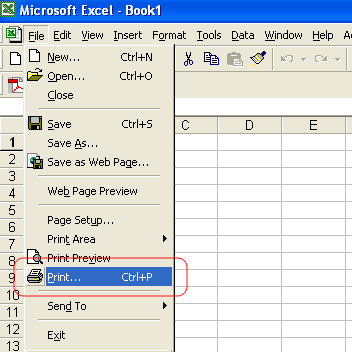
- Klicken Sie auf Erweitert im Druckertreiber Fenster.
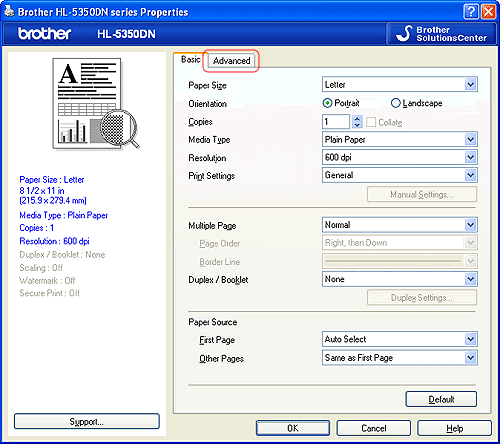
- Klicken Sie auf Andere Druckoptionen.
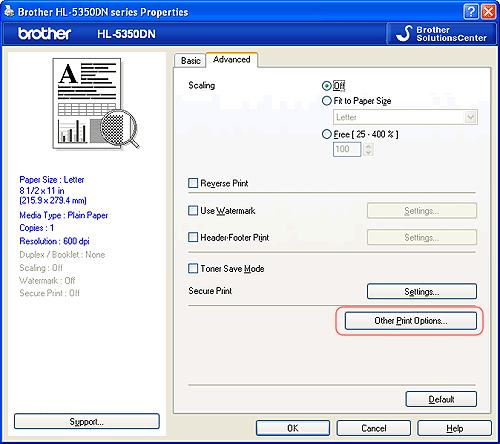
- Klicken Sie auf Stromsparintervall.

- Klicken Sie auf Manuell und bestimmen die Zeit in der Ihr Drucker im Bereit Mode sein soll.
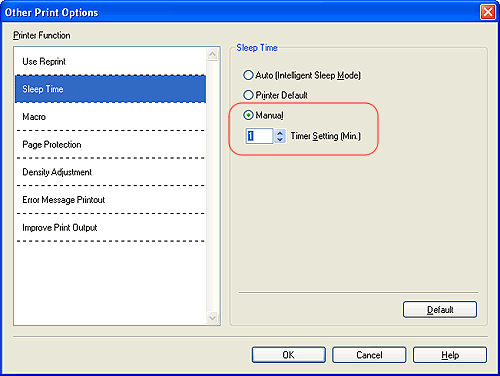
- Klicken Sie auf OK.
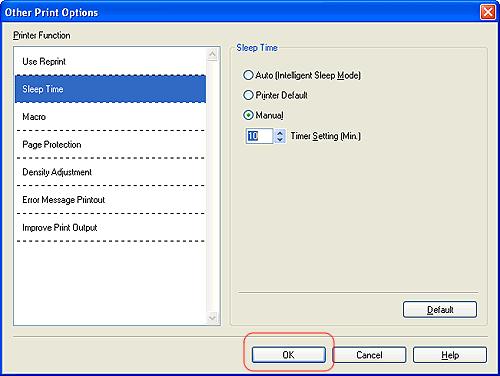
- Klicken Sie auf OK und speichern damit Ihre neue Einstellung. (Beachten Sie, dass der Drucker hochfährt.)
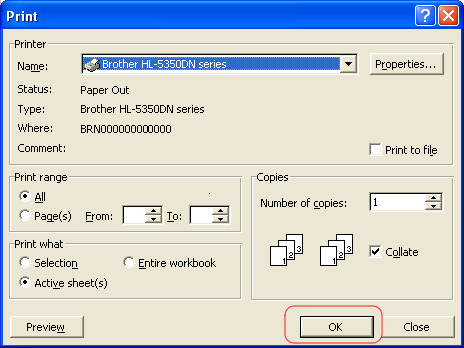
[Windows BR-Script3 Treiber]
Das ist ein Beispiel unter Microsoft® Excel®.
- Klicken Sie auf Datei und Drucken in der Anwendung. Überprüfen Sie, ob Ihr Druckermodell gewählt ist und klicken Sie auf Eigenschaften.
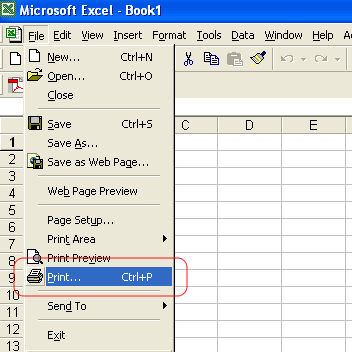
- Klicken Sie im Fenster Layout auf die Taste Erweitert...
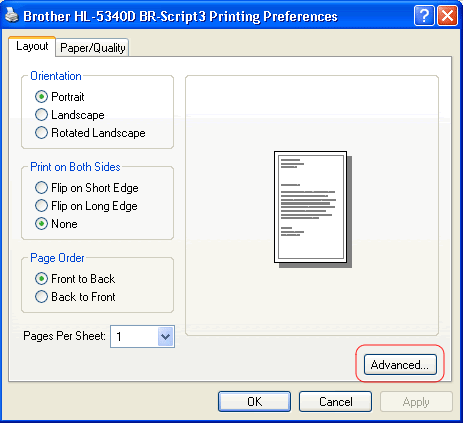
- Klicken Sie und wählen die Zeit, nach der Ihr Drucker in den Schlafmodus gehen soll. Klicken Sie auf OK.
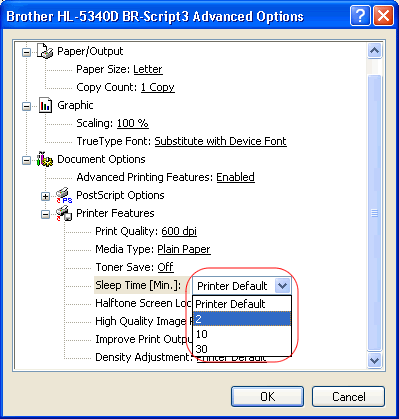
- Klicken Sie auf OK um die Einstellung abzuspeichern. (Beachten Sie, dass der Drucker hochfährt.)
-
Wählen Sie Drucken aus dem Datei Menü und öffnen den Druck Dialog.
-
Wählen Sie unter Druckeinstellung die Option in den Presets.
-
Öffnen Sie Erweitert und wählen Manuell um die Zeit einzugeben.
-
Geben Sie die Zeit in der Textbox ein.

-
Klicken Sie auf Drucken. (Beachten Sie, dass der Drucker hochfährt.)
